FotoSketcher 是一款簡單易用的「相片特效」軟體,只要幾個簡單的步驟,就能讓一張相片變成「素描」、「水彩畫」、「油畫」、「相素化」、「鮮豔化」…等風格的圖畫。除了上述的效果之外,還有多款美觀的「畫框」可以選擇加入,以及在圖畫裡輸入文字。有了 FotoSketcher 就能讓一張平凡無奇的照片瞬間變成一幅好似出自大家之手的繪畫巨作(這句有點給他跨張了 XD)。但的確是可以讓一張相片呈現出不一樣的感覺。
FotoSketcher 基本資料
- 軟體網頁: http://www.fotosketcher.com/
- 軟體版本: 1.95
- 軟體語言: 英文、法文
- 軟體大小: 3.1 MB
- 軟體下載: 安裝版 | 免安裝可攜版
FotoSketcher 使用簡介
執行程式後,按下工具列上的「Open a picture…」鈕載入圖片 ▼
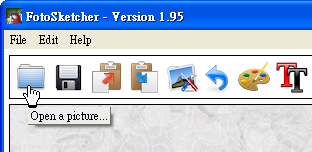
將圖片載入 FotoSketcher 之後,按下工具列上的「Drawing parameters…」進入「加入特效」對話框 ▼
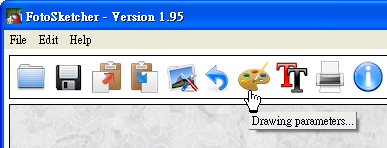
在「Drawing parameters」對話框裡,我們可以替圖片加入特效。以下是各項功能的解說。
- Drawing style:選擇繪畫風格,也就是要套用在圖片上的效果。有素描(彩色、黑白)、油畫、水彩畫…等效果。
- Add a frame:加入畫框
- Add text:加入文字
- Draw it!:設定好效果之後,按下「Draw it!」開始處理 ▼
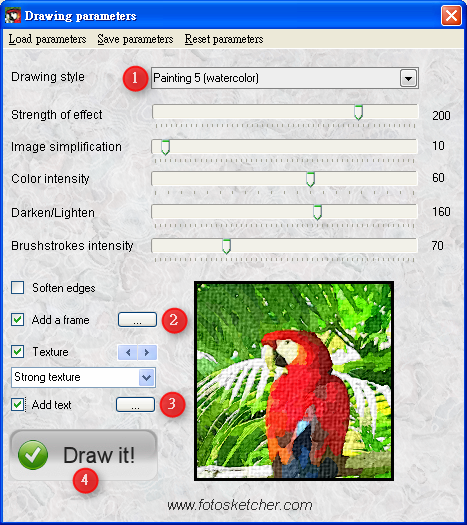
如果有勾選「Add a frame」的話,我們可以選擇畫框的樣式。
- Frame style:選擇畫框的主要樣式
- 按左右鈕可以變換主要畫框樣式裡的其它樣式
- Fill color:選擇畫布的背景色
- Margin size:設定圖畫距離畫框的邊緣大小
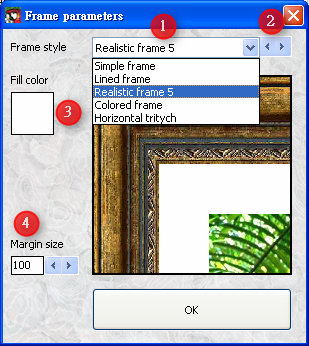
在「Add text」對話框裡,我們可以在圖畫上加入文字。
- Enter text:輸入文字
- Font:選擇字型
- Color:選擇文字顏色
- 設定文字的「水平」位置(x 軸)
- 設定文字的「垂直」位置(y 軸)
- Add shadow to text:是否加入文字陰影 ▼
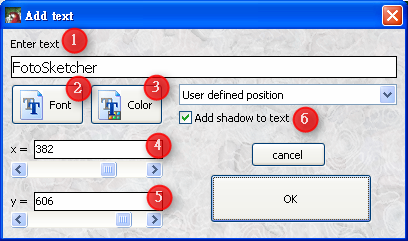
當設置好所有要加入的效果後,按下「Drawing parameters」對話框裡的「Draw it!」就可以在程式界面的右邊預覽效果,要存檔的話只要按下工具列上的「Save the drawing as …」就可以存檔了 ▼
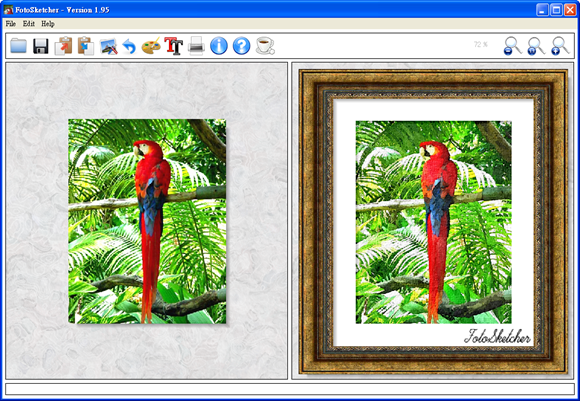
這軟體好玩,感謝分享!
有時候善用這些小玩意,可以幫我們輕鬆達到想要的效果:)